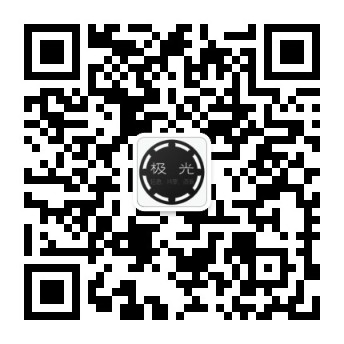PS如何对图片进行去斑点
栏目分类:设计理论 发布日期:2018-08-28 作者:小郑
大家有时候拍出来的照片瑕疵非常的多,比如说一些脸上有斑点的照片,这时候就可以用到PS来进行处理了。下面就让小编告诉你PS如何对图片进行去斑点的方法,一起学习吧。
PS对图片进行去斑点的方法
打开一张需要磨皮的图片,按Ctrl+J复制图层1。并将模式改为“滤色”。再按Ctrl+E向下合并图层。



点击“滤镜”——>"模糊" ——>“高斯模糊”,半径输入7(说明,如果脸上的斑不多输入的数值为3、4、5,如果斑多输入的数值为7、8、9为佳,根据自己的视觉调试)。


在“历史记录”里,右击“高斯模糊”,点击“新建快照”,新建“快照1”。


向上拖动历史记录右侧的滚动条,点击“快照1”左侧的小方块,设置历史记录画笔的源。

向下拖动历史记录右侧的滚动条,点击“向下合并”来到这个图层,在这个层上通过“历史记录画笔”来涂抹需要磨皮的地方。点击左侧的“历史记录画笔工具”,将不透明度设为50%,硬度为100%,大小根据图片大小设置,这里为24像素。在图片上按住鼠标左键,涂抹需要磨皮的地方(注:此时需慢均匀)。


磨皮后,如果觉得图片有点不清晰。可以锐化一下。点击“滤镜”——>“锐化” ——>“USM锐化”,根据图片的模糊程度调整相应的数量和半径。(说明:如果在磨皮之前没有涂抹眼睛,此时不要锐化眼睛,可以选择眼睛后,点击“反选”再“锐化”)。

- 上一篇:photoshop怎么进行去斑
- 下一篇:PS怎样将人物背景去掉